אנשים רבים משתמשים בסקייפ כדי לתקשר עם חברים ובני משפחה. בעת הצ'אט, התמונה או התמונה שהעלית גלויים בפני בני שיחך בפינה השמאלית העליונה של תיבת הדו-שיח.
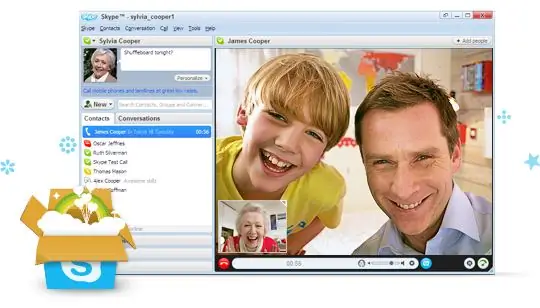
זה הכרחי
תוכנית סקייפ
הוראות
שלב 1
היכנס לסקייפ. לשם כך לחץ על קיצור הדרך בתוכנית בשולחן העבודה או בשורת המשימות. בחלון ההרשאה, הזן את שם המשתמש והסיסמה שלך.
שלב 2
בפינה השמאלית העליונה של החלון שנפתח בחר בתפריט "סקייפ", לחץ עליו בעזרת העכבר.
שלב 3
רשימה של פקודות תיפתח לפניך. לחץ על השורה השנייה מלמעלה "נתונים אישיים".
שלב 4
חלון נוסף ייפתח מימין לפריט התפריט שנבחר. בחר בפקודה הראשונה "שנה את האוואטר שלי".
שלב 5
לפניך ייפתח חלון בו תוכל להעלות כל תמונה מהמחשב שלך או לצלם באמצעות מצלמת האינטרנט שלך.
שלב 6
לבחירת אווטאר חדש לחץ על הפקודה "עיון" בתחתית החלון. בחר את התמונה או התמונה שברצונך להגדיר ולחץ על כפתור "פתח". בחלון בחירת האווטאר, לחץ על הפקודה "השתמש בתמונה זו" שנמצאת בחלק הימני התחתון של החלון. לאחר מכן, התמונה הרצויה תותקן כדמות שלך בסקייפ.
שלב 7
אם אתה רוצה לצלם עם מצלמת האינטרנט שלך ולהעלות אותה לסקייפ, בחלון שנפתח לחץ על "צלם תמונה" ואז על הכפתור "השתמש בתמונה זו". אינך יכול להעלות תמונה שאינך אוהב, אלא ליצור תמונה חדשה על ידי בחירת הפקודה "נסה שוב".






